本文介绍如何使用 Azure Migrate:发现和评估工具将本地 VMware VM 加入 Azure Arc 进行 Azure 管理。
通过 Azure Arc,可将 Azure 管理体验扩展到不太适合迁移的本地服务器,从而使用单一管理平台管理混合 IT 资产。 详细了解 Azure Arc。
准备工作
- 查看要求,使用 Azure Migrate 发现和评估工具来发现在 VMware 环境中运行的服务器。
- 准备 VMware vCenter 以供使用,查看有关执行软件清单的 VMware 要求。 必须完成软件清单才能开始将发现的服务器加入 Azure Arc。
- 在服务器上启动软件清单之前,查看应用程序发现要求。 必须在 Windows 服务器上安装 PowerShell 3.0 或更高版本。
- 验证先决条件,以允许远程连接到已发现服务器的清单,以便将它们加入 Azure Arc。
- 允许到已发现服务器的入站远程连接
- * 对于 Windows:WinRM 端口 5985 (HTTP) 上的入站连接。 在所有目标 Windows 服务器上运行“winrm qc ”命令,在本地计算机上启用 WS-Management 协议。
- 对于 Linux: 在所有目标 Linux 服务器上,允许端口 22(SSH)上的入站连接。
- 也可以将远程计算机(发现的服务器)的 IP 地址添加到设备上的 WinRM TrustedHosts 列表。
- Azure Migrate 设备应具有到目标服务器的网络视线。
- 允许到已发现服务器的入站远程连接
- 确保验证 Azure Arc 的先决条件 并查看以下注意事项:
- 完成 vCenter Server 发现和软件清单后,才能开始加入到 Azure Arc。 软件清单打开后最多 6 小时就会完成。
- 在 Arc 加入过程中,将在已发现的服务器上安装 Azure Arc Hybrid Connected Machine 代理。 请务必提供在服务器上具有管理员权限的凭据来安装和配置代理。 在 Linux 上提供根帐户;在 Windows 上,提供“本地管理员”组中的帐户。
- 验证服务器是否正在运行受支持的操作系统。
- 确保 Azure 帐户已被分配了所需的 Azure 角色。
- 确保所需的 URL未被阻止,以便发现的服务器能通过防火墙或代理服务器连接到 Internet 进行通信。
- 查看 Azure Arc 支持的区域。
- 已启用 Azure Arc 的服务器在一个资源组中支持多达 5,000 个计算机实例。
设置 Azure Migrate 项目
在开始之前,请准备 Azure 用户帐户,并验证订阅中是否拥有必需的角色来创建 Azure Migrate 所需的资源。
运用本文来设置新的 Azure Migrate 项目,并向其添加 Azure Migrate 发现和评估工具。
注意
你还可使用现有迁移项目,并将已发现的服务器清单加入 Azure Arc。为此,请从设备服务器启动设备配置管理器,并确保将服务已更新为最新版本。 了解详细信息
按照这些说明 配置您的服务器。
部署并注册 Azure Migrate 设备
“Azure Migrate:发现和评估”使用轻型 Azure Migrate 设备。 设备执行服务器发现并将服务器配置和性能元数据发送到 Azure Migrate。
在设置设备之前,
查看 Azure Migrate 设备的部署要求。
在 public 和 Azure operated by 21Vianet 中查看设备需要访问的 Azure URL。
注意设备的端口访问要求。
- 按照本文设置 Azure Migrate 设备来启动 vCenter Server 发现。 若要部署设备,可下载 OVA 模板并将其导入 VMware,创建一个在 vCenter Server 中运行的服务器。
- 部署设备后,需要先将其注册到项目,然后再启动发现。 按照这些说明注册设备。
配置设备并启动发现
本部分介绍如何配置 Azure Migrate 设备程序 并启动 vCenter Server 的发现过程。
配置执行发现的设备时,需要在设备配置管理器中指定详细信息:
- 要连接到的 vCenter Server 的详细信息。
- 用于发现 VMware 环境中的服务器的 vCenter Server 凭据。
- 具有管理员权限的服务器凭据。 要加入 Azure Arc,需要在服务器上具有管理员权限的凭据来安装和配置 Azure Arc Hybrid Connect Machine 代理。 详细了解如何提供凭据以及我们如何处理凭据。
成功完成发现后,已发现的服务器要大约 15 分钟后就会在门户中显示。
加入 Azure Arc
重要
在将已发现的服务器加入 Azure Arc 之前,软件清单必须是完整的。
一旦完成 vCenter Server 发现,将自动启动软件清单(发现的已安装的应用程序)。 在完成软件清单的过程中,将循环访问所提供的服务器凭据,并针对已发现的服务器对其进行验证。 你可在完成软件清单且映射凭据后开始加入。 软件清单打开后最多 6 小时就会完成。
执行以下步骤:
导航到“加入 Azure Arc”面板。
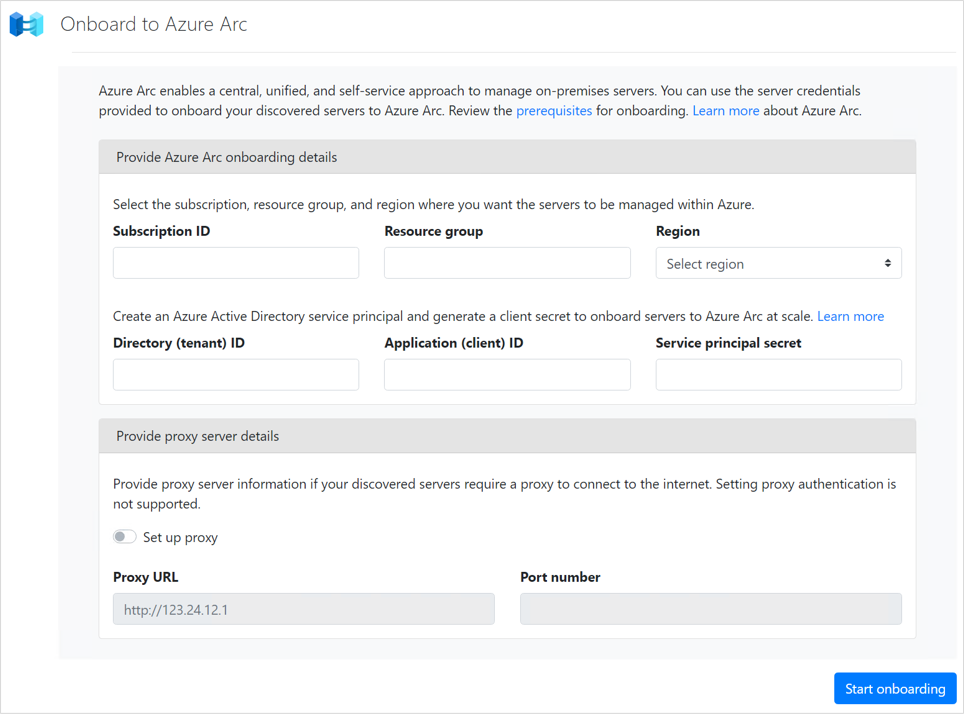
提供希望在 Azure 中用来管理服务器的订阅和资源组。
在“区域”下拉列表中,选择用于存储服务器元数据的 Azure 区域。
提供 Microsoft Entra 服务主体详细信息便于大规模加入。 请查看此文章,了解如何使用 Azure 门户或 Azure PowerShell 创建服务主体。
需要以下输入:
- 目录(租户)ID:表示 Microsoft Entra ID 专用实例的唯一标识符 (GUID)。
- 应用程序(客户端)ID:表示服务主体的应用程序 ID 的唯一标识符 (GUID)。
- 服务主体机密(应用程序机密):用于基于密码的身份验证的客户端密码。
可选:如果已发现的服务器需要代理器来连接到 Internet,请提供代理服务器 IP 地址/名称和端口号。 按格式
http://<proxyURL>:<proxyport>输入值。 已发现的服务器使用的代理服务器可能与设备服务器连接到 Internet 所需的代理服务器不同(后者请查看设备配置管理器中的“先决条件”部分)。注意
不支持设置代理身份验证。
选择“开始加入”来启动 Azure Arc 加入过程。 加入过程将需要一些时间才能完成。 完成加入后,你将看到完成状态和详细的加入状态报表。
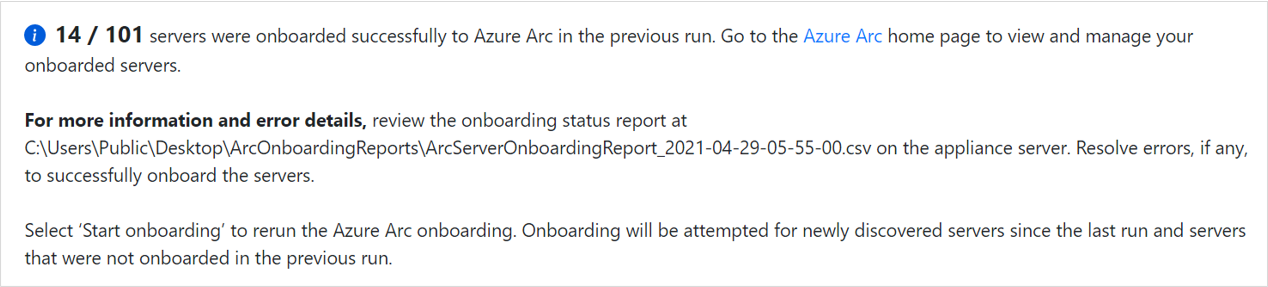
注意
如果登录过期, 请再次选择“登录”。 这会打开一个包含设备代码的模式对话框。 选择“复制代码并登录”来复制设备代码,并在新的浏览器标签页中打开 Azure 登录提示。如果未显示提示,请确保已在浏览器中禁用了弹出窗口阻止程序。
完成加入后,导航到 Azure Arc 主页来查看和管理已加入的服务器。
查看详细的加入报表,了解服务器的加入状态并执行相应操作。
注意
Azure Migrate 设备启动 WinRM 会话以执行 Azure Arc 载入脚本。 请确保没有任何设置限制对目标服务器上的 WinRM 服务的访问。
排查 Azure Arc 加入错误
如果在使用 Azure Migrate 设备载入 Azure Arc 时收到错误,以下信息可以帮助确定可能的原因和建议的步骤来解决你的问题。
如果未看到下面列出的错误代码,或者错误代码以 AZCM 开头,请参阅 本指南来排查 Azure Arc 问题。
错误 60001 - UnableToConnectToPhysicalServer
可能的原因
未满足有关连接到服务器的先决条件,或者在连接到服务器时出现网络问题,例如一些代理设置。
建议的操作
- 确保服务器满足先决条件和端口访问要求。
- 将远程计算机(发现的服务器)的 IP 地址添加到 Azure Migrate 设备上的 WinRM TrustedHosts 列表,然后重试该操作。 这是为了允许服务器上的远程入站连接 - Windows:WinRM 端口 5985 (HTTP) 和 Linux:SSH 端口 22 (TCP) 。
- 确保已在设备上选择了正确的身份验证方法来连接到服务器。
注意
Azure Migrate 支持对 Linux 服务器使用基于密码的身份验证和基于 SSH 密钥的身份验证。
- 如果问题仍然存在,请提交 Azure 支持案例,并提供设备计算机 ID(可在设备配置管理器的页脚中找到)。
错误 60002 - InvalidServerCredentials
可能的原因
无法连接到服务器。 在设备上提供的凭据有误,或者之前提供的凭据已过期。
建议的操作
- 确保为设备上的服务器提供了正确的凭据。 可使用这些凭据尝试连接到服务器来进行检查。
- 如果添加的凭据不正确或已过期,请在设备上编辑凭据,并重新验证已添加的服务器。 如果验证成功,说明问题已解决。
- 如果问题仍然存在,请提交 Azure 支持案例,并提供设备计算机 ID(可在设备配置管理器的页脚中找到)。
错误 60005 - SHOperationTimeout
可能的原因
- 由于网络延迟问题或服务器上缺少最新更新,操作耗时超过预期。
建议的操作
- 确保受影响的服务器已安装最新的内核和 OS 更新。
- 确保设备与服务器之间没有网络延迟。 建议将设备和源服务器置于同一域中来避免出现延迟问题。
- 从设备连接到受影响的服务器,并运行此处所述的命令来检查它们是否返回 null 或空数据。
- 如果问题仍然存在,请提交 Azure 支持案例,并提供设备计算机 ID(可在设备配置管理器的页脚中找到)。
错误 60108 - SoftwareInventoryCredentialNotAssociated
可能的原因
- 找不到与服务器关联的凭据。
建议的操作
- 软件清单必须是完整的,这样才能开始将已发现的服务器加入 Azure Arc。了解详细信息
- 确保设备配置管理器上提供的凭据有效,而且可使用这些凭据访问服务器。
- 返回到设备配置管理器,来提供另一组凭据或编辑现有凭据。
错误 60109 - ArcOsNotSupported
可能的原因
- 服务器托管不支持 Azure Arc 加入的操作系统。
建议的操作
- 查看 Azure Arc 支持的操作系统。
错误 10002 - ScriptExecutionTimedOutOnVm
可能的原因
- 加入任务未及时完成。 然后,执行耗时超出预期。
建议的操作
- 一段时间后,该问题会自动解决。 如果问题仍然存在,请联系 Azure 支持部门。
错误 50000 - AccessDenied
可能的原因
- 由于禁止访问服务器,该操作无法完成。 设备上提供的用于访问服务器的用户帐户没有所需权限,或者凭据不正确。 WinRM 错误代码:0x80070005
建议的操作
- 验证可能的原因,然后重试该操作。 如果该问题仍然存在,请联系支持部门。
错误 960/951/60009/60078 - NullResult/UnhandledException/ServerUnknownError/UnhandledError
可能的原因
- 操作由于内部错误而失败。
建议的操作
- 稍后重试操作。 如果问题仍然存在,请联系支持人员,并提供设备计算机 ID(可在设备配置管理器的页脚中找到)。
后续步骤
- 有关更多信息和错误详情,请查看详细的加入报表。 解决错误(若有)以成功加入服务器。
- 可选择“开始加入”,重新运行 Azure Arc 加入进程。 对于任何新发现的服务器以及在上次运行中无法成功加入的服务器,将尝试加入。